Propaganda
 Esse é um método que é melhor usado para controlar os usuários da rede para terem acesso apenas a um número limitado de sites. Como alternativa, você pode usá-lo em computadores domésticos para restringir o acesso a sites confiáveis. Depois que o sistema estiver instalado, você poderá trabalhar com Privoxy ainda mais para aprimorar suas necessidades. O sistema não é infalível - não existe um sistema para controle de acesso à Web -, mas funcionou extremamente bem para mim no passado.
Esse é um método que é melhor usado para controlar os usuários da rede para terem acesso apenas a um número limitado de sites. Como alternativa, você pode usá-lo em computadores domésticos para restringir o acesso a sites confiáveis. Depois que o sistema estiver instalado, você poderá trabalhar com Privoxy ainda mais para aprimorar suas necessidades. O sistema não é infalível - não existe um sistema para controle de acesso à Web -, mas funcionou extremamente bem para mim no passado.
Eu desenvolvi esse sistema para lidar com clientes remotos acessando sites não relacionados ao trabalho via acesso à Internet com base em celular. Se sua empresa possui os meios para implementar uma VPN ou trabalhar com seu provedor de serviços em uma solução, esse provavelmente é o melhor caminho a percorrer. Para pequenas e médias empresas, isso funciona muito bem.
Parte Um: Implementar o Privoxy no seu servidor
Privoxy é um código aberto Servidor proxy que pode ajudá-lo a controlar o que seus usuários se conectam na Internet. Como é gratuito para uso pessoal ou corporativo, a documentação é um pouco limitada, mas é para isso que serve este artigo. Vá em frente e
download download Privoxy. Estou trabalhando no Windows XP, mas este tutorial deve ser útil para outros sistemas operacionais.Etapa 1: Instalar o Privoxy
Depois de baixar o instalador do Privoxy, localize-o e clique duas vezes nele para iniciar a instalação.

Primeiro, você verá uma tela com um aviso. Leia com atenção e clique Próximo se parece certo fazê-lo.
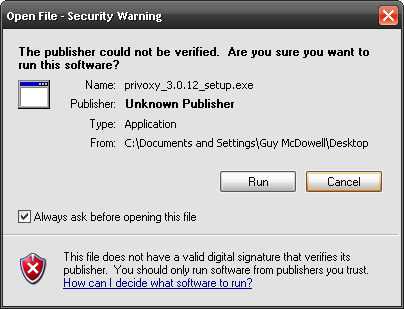 Em seguida, você encontrará o Opções de instalação janela, perguntando quais opções você gostaria com o seu Privoxy. Quer batatas fritas com isso? Por padrão, todas as três opções estão marcadas. Não há necessidade de alterá-los. Clique Próximo, por favor.
Em seguida, você encontrará o Opções de instalação janela, perguntando quais opções você gostaria com o seu Privoxy. Quer batatas fritas com isso? Por padrão, todas as três opções estão marcadas. Não há necessidade de alterá-los. Clique Próximo, por favor.
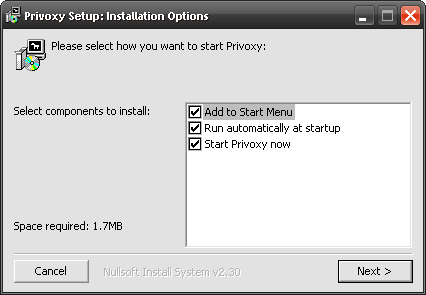
Agora, a instalação do Privoxy perguntará onde você deseja instalar o programa. Eu uso o local padrão.
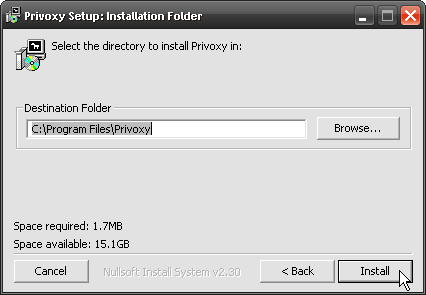
Depois de instalado, você verá a tela final. Clique Está bem, Você sabe que você quer.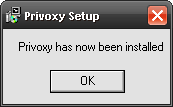
Essa é a parte da instalação da configuração do Privoxy. Agora, vamos usar o Privoxy como servidor proxy de lista branca
Etapa 2: Configurar o Privoxy Server para restringir o acesso a sites confiáveis
Sim, parece muito. Aguente firme, raio de sol. Quando a instalação estiver concluída, o Privoxy deverá abrir uma janela que se assemelha mais ao Bloco de Notas do que a um programa. Clique em Opções> Editar configuração principal.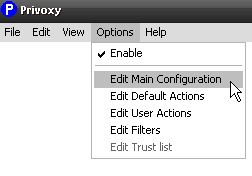 Agora, Bloco de anotações abrirá de fato. Será um arquivo de configuração no qual você precisará alterar algumas linhas. As alterações são simples de fazer, não entre em pânico. Você consegue.
Agora, Bloco de anotações abrirá de fato. Será um arquivo de configuração no qual você precisará alterar algumas linhas. As alterações são simples de fazer, não entre em pânico. Você consegue.
A primeira coisa que precisamos mudar é a arquivo de confiança variável. Role para baixo até 2.7 arquivo de confiança. Desça um pouco mais até ver a linha #trustfile trust.txt. Basta excluir o sinal de cerquilha (#) na frente desta linha. Agora salve o documento. Voltaremos a isso na Etapa 3.
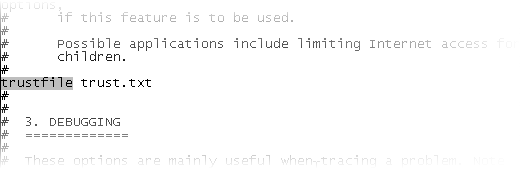
Agora, procure a linha que diz 4.1 endereço de escuta. Desça um pouco mais a partir daí e encontre endereço de escuta 127.0.0.1:8118. Esse é o seu endereço IP e a porta na qual o Privoxy escutará o tráfego. Se você estiver usando isso em sua casa, provavelmente é melhor deixá-lo como está. No local de trabalho, você deseja que o endereço IP seja o IP estático do seu servidor. Depois de definir seu endereço IP e porta, salve o documento.
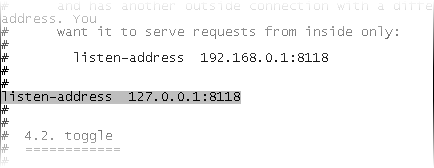
Etapa 3: Configure sua lista de confiança
Para fazer isso, você precisa navegar para o trust.txt Arquivo. Você descobrirá isso abrindo sua Começar cardápio. Vamos para Todos os programas> Privoxy> Edit Config e clique em Lista de confiança. Sim, outro arquivo do bloco de notas.
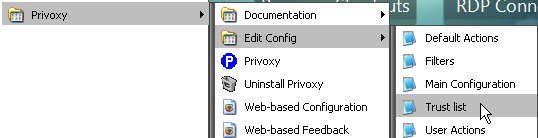
Procure a linha que lê ~ config.privoxy.org. É aqui que você começa a adicionar os sites que deseja na lista de permissões. Se você colocar um til (~) na frente de um nome de domínio, o Privoxy permitirá acesso apenas a esse domínio. Se você colocar um sinal de adição (+) na frente do domínio, o Privoxy permitirá o acesso a esse domínio e a todos os domínios aos quais ele se refere.

Aqui está uma amostra:
+ guymcdowell.com permitirá que você acesse guymcdowell.com e qualquer site vinculado a ele.
~ makeuseof.com permitirá que você acesse apenas makeuseof.com.
Isso pode ser complicado, pois alguns sites dependem de subdomínios para funcionar. O Hotmail é um bom exemplo disso. Portanto, pode ser necessário adicionar algumas entradas, como:
+ *. hotmail.com - Permite acessar itens como mail.hotmail.com, blah.hotmail.com e muito mais. Quão? Porque o asterisco (*) é um caractere curinga. Sneaky, hein?
Portanto, sente-se e reflita sobre quais sites uma pessoa realmente precisa acessar para realizar seu trabalho. Faça uma lista e insira-a no arquivo trust.txt de acordo. Lembre-se de salvar o arquivo também.
É assim que você configura o Privoxy como um servidor proxy da lista de permissões. Fique atento à Parte Dois, onde eu mostro como forçar o Internet Explorer a usar apenas o servidor Privoxy como gateway para a Internet e dificultar a contornar. Entramos no registro! Muito legal!
Você está totalmente confuso ou tem alguma dúvida? Você conhece alguma ferramenta melhor para restringir o acesso a sites na sua rede ou PC doméstico? Vá em frente e atire nos comentários!
Crédito da imagem: delboy74
Com mais de 20 anos de experiência em TI, treinamento e negociações técnicas, é meu desejo compartilhar o que aprendi com qualquer pessoa disposta a aprender. Esforço-me para fazer o melhor trabalho possível, da melhor maneira possível e com um pouco de humor.


